- Συγγραφέας Jason Gerald [email protected].
- Public 2024-01-19 22:12.
- Τελευταία τροποποίηση 2025-01-23 12:15.
Η Amazon προσφέρει την ευκολία αγορών σε μεγάλα εμπορικά κέντρα με το άγγιγμα ενός δακτύλου, με μια μεγάλη γκάμα προϊόντων που μπορείτε να αγοράσετε με ένα μόνο κλικ. Μπορείτε να αναζητήσετε οτιδήποτε χρειάζεστε στον ιστότοπο του Amazon, είτε βρίσκεστε σε υπολογιστή, tablet ή τηλέφωνο. Γιατί να μπείτε στον κόπο να πάτε σε ένα κατάστημα αν μπορεί να σας «έρθει»; Αργά ή γρήγορα, θα είστε έτοιμοι να αγοράσετε ό, τι θέλετε από την Amazon.
Βήμα
Μέρος 1 από 6: Δημιουργία λογαριασμού
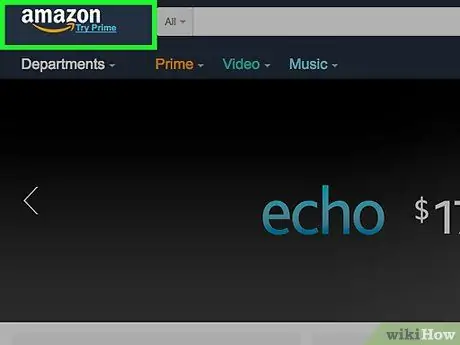
Βήμα 1. Μεταβείτε στον ιστότοπο του Amazon
Στο επάνω μέρος του ιστότοπου, μπορείτε να δείτε μια γραμμή εντολών που περιέχει πολλές καρτέλες, συμπεριλαμβανομένων των "Τμήματα", "Prime", "Video", "Music", "Orders", "Accounts and Lists" και "Cart".
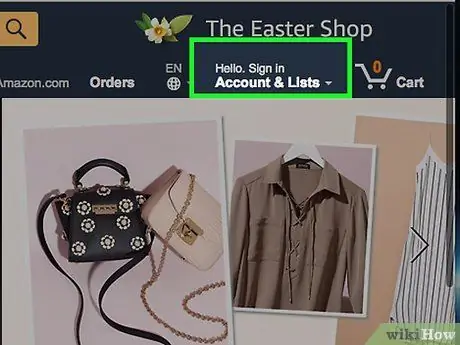
Βήμα 2. Κάντε κλικ στην επιλογή "Λογαριασμοί και λίστες"
Μετά από αυτό, θα εμφανιστεί ένα νέο παράθυρο με διάφορες επιλογές. Ακριβώς κάτω από το κουμπί "Σύνδεση", μπορείτε να διαβάσετε μια ερώτηση που ρωτά εάν είστε νέος πελάτης στο Amazon.
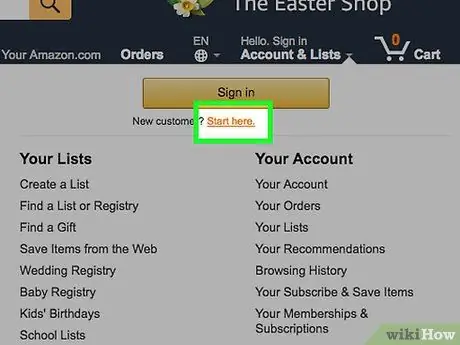
Βήμα 3. Κάντε κλικ στην επιλογή "Έναρξη εδώ"
Μετά από αυτό, θα μεταφερθείτε στη σελίδα της φόρμας εγγραφής για να δημιουργήσετε έναν νέο λογαριασμό.
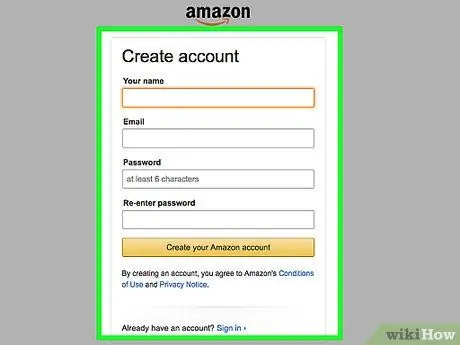
Βήμα 4. Συμπληρώστε τη φόρμα εγγραφής που παρέχεται
Συμπληρώστε το όνομα, τη διεύθυνση ηλεκτρονικού ταχυδρομείου και τον κωδικό πρόσβασης του λογαριασμού που θέλετε.
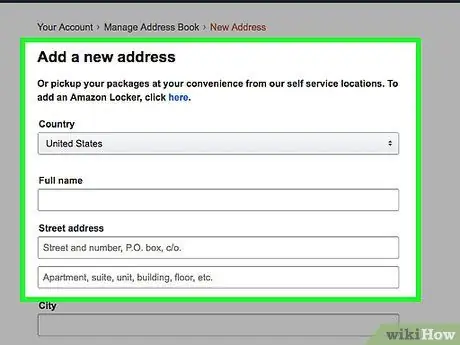
Βήμα 5. Προσθέστε τη διεύθυνση αποστολής
Μπορείτε να στείλετε το προϊόν στο σπίτι ή το γραφείο σας. Το Amazon σας επιτρέπει να χρησιμοποιείτε περισσότερες από μία διευθύνσεις αποστολής, ώστε να μπορείτε να εισαγάγετε πολλές διευθύνσεις.
- Κάντε κλικ στην επιλογή "Ο λογαριασμός σας" και επιλέξτε το σύνδεσμο "Βιβλίο διευθύνσεων" στο επάνω μέρος του μενού.
- Στις ρυθμίσεις ("Ρυθμίσεις"), κάντε κλικ στην επιλογή "Προσθήκη νέας διεύθυνσης".
- Μπορείτε να προσθέσετε όνομα και διεύθυνση για κάποιον άλλο (εκτός από εσάς) εάν θέλετε να στείλετε το πακέτο/προϊόν σε κάποιον άλλο. Για παράδειγμα, μπορεί να θέλετε να στείλετε προϊόντα για το παιδί σας που σπουδάζει εκτός πόλης. Σε αυτήν την περίπτωση, μπορείτε επίσης να προσθέσετε τη διεύθυνση κατοικίας.
- Εάν δεν είστε σίγουροι αν θα συμπεριλάβετε μια διεύθυνση αποστολής, μπορείτε να χρησιμοποιήσετε την υπηρεσία Amazon Locker, μια υπηρεσία παραλαβής που προσφέρει η Amazon, ώστε να μπορείτε να παραλάβετε μόνοι σας το προϊόν σας σε μια συγκεκριμένη τοποθεσία.
- Κάντε κλικ στην επιλογή "Αποθήκευση και συνέχεια" όταν τελειώσετε.
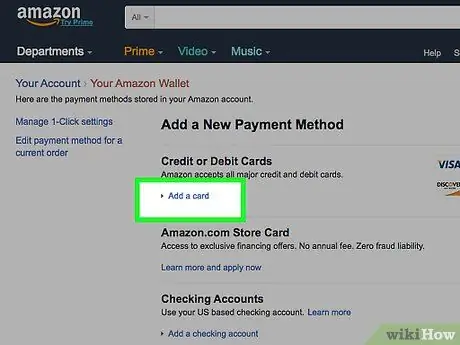
Βήμα 6. Προσθέστε πληροφορίες χρέωσης
Θα χρειαστεί να εισαγάγετε τα στοιχεία της πιστωτικής σας κάρτας, της χρεωστικής κάρτας, του λογαριασμού ή της δωροκάρτας σας για να μπορέσετε να πληρώσετε για τις αγορές σας.
- Κάντε κλικ στην επιλογή "Ο λογαριασμός σας".
- Μεταβείτε στο σύνδεσμο "Διαχείριση επιλογών πληρωμής" στην ενότητα πληρωμής.
- Κάντε κλικ στην επιλογή "Προσθήκη τρόπου πληρωμής".
- Επιλέξτε τον τρόπο πληρωμής που θέλετε να προσθέσετε, όπως πληρωμή με πιστωτική κάρτα.
- Εισαγάγετε τα στοιχεία πληρωμής.
- Βεβαιωθείτε ότι η διεύθυνση χρέωσης που καταχωρίσατε είναι σωστή εάν χρησιμοποιείτε διαφορετική διεύθυνση αποστολής.
- Επιβεβαιώστε τις πληροφορίες που καταχωρίσατε.
Μέρος 2 από 6: Χρήση της γραμμής αναζήτησης
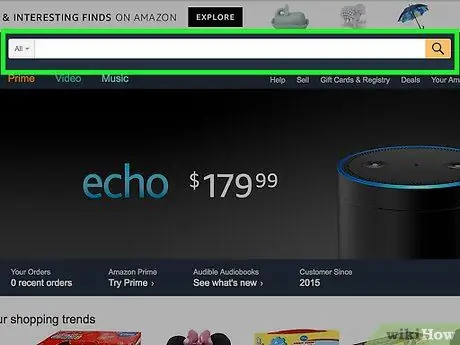
Βήμα 1. Βρείτε τη γραμμή αναζήτησης ιστότοπου
Στο επάνω μέρος της σελίδας, μπορείτε να δείτε ένα γκρι πλαίσιο. Με το ποντίκι, τοποθετήστε τον κέρσορα στο κουτί.
- Η χρήση της γραμμής αναζήτησης μπορεί να σας βοηθήσει να λάβετε πιο συγκεκριμένα αποτελέσματα αναζήτησης επειδή πρέπει να εστιάσετε και να χρησιμοποιήσετε λέξεις -κλειδιά αναζήτησης.
- Η χρήση της γραμμής αναζήτησης είναι πιο αποτελεσματική εάν θέλετε να αναζητήσετε ένα συγκεκριμένο στοιχείο. Για παράδειγμα, αν θέλετε να αγοράσετε την τηλεοπτική εκπομπή Walking Dead με την τελευταία σεζόν, μπορείτε να πληκτρολογήσετε το "Walking Dead Season 8".
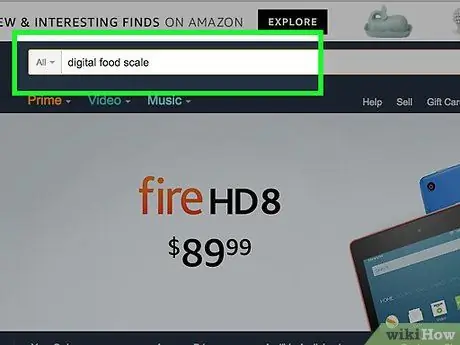
Βήμα 2. Πληκτρολογήστε τη λέξη -κλειδί αναζήτησης
Χρησιμοποιήστε λέξεις -κλειδιά που σχετίζονται με το προϊόν που θέλετε να αγοράσετε. Για παράδειγμα, εάν θέλετε να αγοράσετε μια ζυγαριά τροφίμων, μπορείτε να πληκτρολογήσετε "ψηφιακή ζυγαριά τροφίμων" στη γραμμή αναζήτησης.
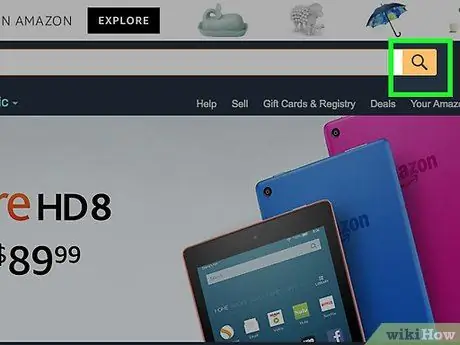
Βήμα 3. Πατήστε το πλήκτρο Enter
Μετά από αυτό, η μηχανή αναζήτησης Amazon θα εμφανίσει διάφορα προϊόντα που σχετίζονται με τις λέξεις -κλειδιά αναζήτησης που έχουν εισαχθεί. Όταν χρησιμοποιείτε τη γραμμή αναζήτησης, τα αποτελέσματα αναζήτησης θα εμφανίζουν προϊόντα από όλα τα τμήματα/κατηγορίες.
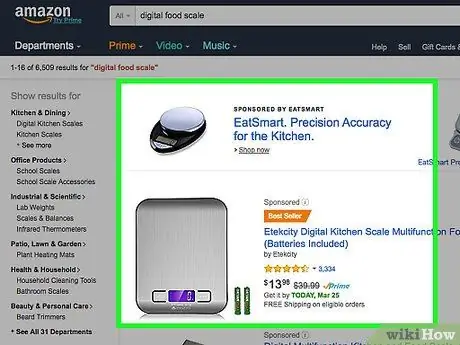
Βήμα 4. Σύρετε την οθόνη για να δείτε τα αποτελέσματα αναζήτησης
Με το ποντίκι, ελέγξτε τις διαθέσιμες επιλογές προϊόντος. Εάν δεν βρείτε αυτό που ψάχνετε, μπορείτε να περιορίσετε τα αποτελέσματα αναζήτησης στην κατηγορία προϊόντων που εμφανίζεται στην πλαϊνή γραμμή. Μπορείτε επίσης να χρησιμοποιήσετε άλλες λέξεις -κλειδιά αναζήτησης.
Μέρος 3 από 6: Περιηγηθείτε στις κατηγορίες προϊόντων
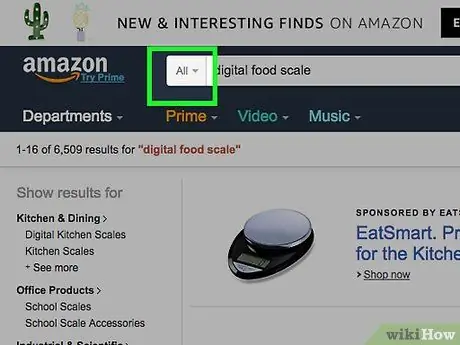
Βήμα 1. Ανοίξτε το μενού κατηγορίας προϊόντος
Δίπλα στη γραμμή αναζήτησης, μπορείτε να δείτε ένα εικονίδιο βέλους. Κάντε κλικ στο εικονίδιο για να ανοίξετε μια λίστα με κατηγορίες προϊόντων.
- Η αναζήτηση ανά κατηγορία μπορεί να παρέχει περισσότερα αποτελέσματα αναζήτησης, επειδή αυτή η λειτουργία σας επιτρέπει να εκτελέσετε μια ευρύτερη αναζήτηση.
- Οι αναζητήσεις κατηγοριών είναι πιο αποτελεσματικές όταν γνωρίζετε τι θέλετε, αλλά δεν γνωρίζετε ακριβώς ποιο προϊόν θέλετε. Για παράδειγμα, μπορείτε να κάνετε αναζήτηση κατηγορίας αν ψάχνετε για δώρα για επτάμηνη εκδήλωση ή ενδιαφέρεστε να αγοράσετε νέα μουσική, αλλά δεν γνωρίζετε τις ιδιαιτερότητες των τραγουδιστών που θέλετε.
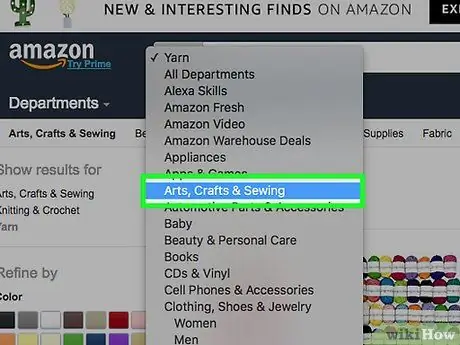
Βήμα 2. Επιλέξτε την επιθυμητή κατηγορία
Αν ψάχνετε για ένα συγκεκριμένο προϊόν, επιλέξτε την κατηγορία που αντιστοιχεί σε αυτό το προϊόν. Για παράδειγμα, αν ψάχνετε νήματα για πλέξιμο κουβερτών, μπορείτε να κάνετε κλικ στην κατηγορία "Τέχνες, χειροτεχνίες και ραφές".
- Για να προσθέσετε ένα φίλτρο ή να περιορίσετε την επιλογή κατηγορίας, χρησιμοποιήστε τη γραμμή επιλογής στην αριστερή πλευρά της σελίδας.
- Κάθε κατηγορία προσφέρει πολλές υποκατηγορίες.
- Για να χρησιμοποιήσετε ένα φίλτρο υποκατηγορίας, επιλέξτε το πλαίσιο στο φίλτρο/υποκατηγορία που θέλετε να χρησιμοποιήσετε.
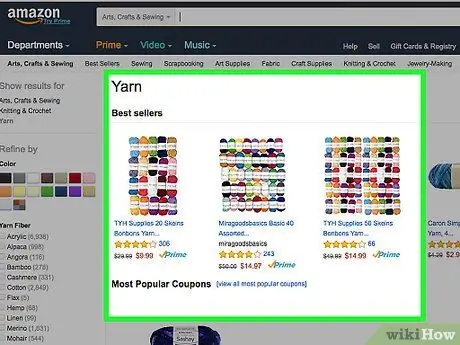
Βήμα 3. Περιηγηθείτε στις επιλογές προϊόντων που εμφανίζονται
Χρησιμοποιήστε το ποντίκι για να περιηγηθείτε στα αποτελέσματα αναζήτησης. Μπορείτε να δείτε μια ποικιλία προϊόντων μέσω της επιλογής κατηγορίας, επειδή το Amazon εμφανίζει όλα τα προϊόντα που ταιριάζουν σε αυτήν την κατηγορία, όχι μόνο προϊόντα που ταιριάζουν με τη λέξη -κλειδί αναζήτησης.
- Εάν δεν μπορείτε να βρείτε το προϊόν που θέλετε, δοκιμάστε να αλλάξετε το φίλτρο αναζήτησης.
- Όσο λιγότερα υποφίλτρα εφαρμόσετε, τόσο πιο κοινά θα εμφανίζονται τα προϊόντα στα αποτελέσματα αναζήτησης. Αυτές οι επιλογές σας βοηθούν εάν η επιλεγμένη επιλογή προϊόντος είναι περιορισμένη.
Μέρος 4 από 6: Επιλογή προϊόντων
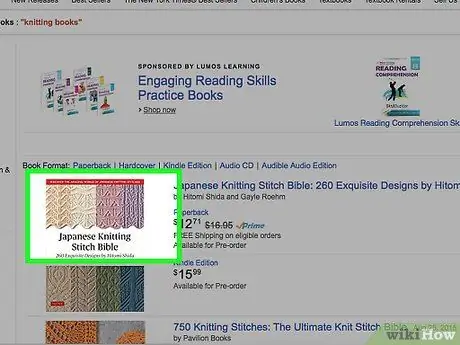
Βήμα 1. Κάντε κλικ στο επιθυμητό προϊόν
Μετά από αυτό, θα εμφανιστεί η σελίδα προϊόντος, ώστε να μπορείτε να διαβάσετε την περιγραφή, τα στοιχεία του προϊόντος και τις κριτικές. Μπορείτε επίσης να δείτε άλλες φωτογραφίες του προϊόντος.
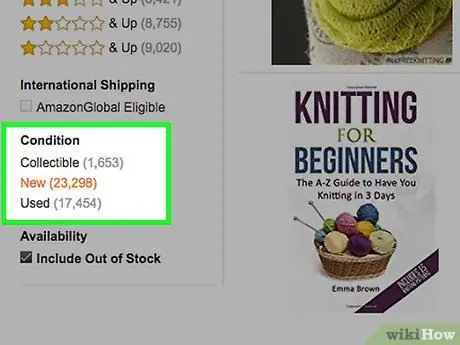
Βήμα 2. Επιλέξτε ένα νέο ή μεταχειρισμένο προϊόν
Η Amazon εμφανίζει τις τιμές των προϊόντων που βρίσκονται στην κύρια αποθήκη. Ωστόσο, μπορείτε ακόμα να αγοράσετε το προϊόν από άλλον πωλητή. Κάτω από την περιγραφή του προϊόντος, μπορείτε να δείτε έναν σύνδεσμο "Μεταχειρισμένα & νέα" που προσφέρει άλλες επιλογές αγοράς.
- Κάντε κλικ στο σύνδεσμο "Μεταχειρισμένα & νέα". Μετά από αυτό, θα δείτε μια λίστα με όλες τις επιλεγμένες προσφορές προϊόντων. Ο κατάλογος περιλαμβάνει τιμές και έξοδα αποστολής, πληροφορίες για την κατάσταση του προϊόντος, διευθύνσεις πωλητή και πληροφορίες προφίλ πωλητή.
- Για να περιορίσετε τα αποτελέσματα αναζήτησης μόνο σε νέα ή μεταχειρισμένα προϊόντα, χρησιμοποιήστε τα φίλτρα που είναι διαθέσιμα στη γραμμή επιλογής στην αριστερή πλευρά της οθόνης. Για παράδειγμα, εάν δεν θέλετε μια μεταχειρισμένη ζυγαριά τροφίμων, μπορείτε να επιλέξετε το πλαίσιο "νέο" στη γραμμή, έτσι ώστε το Amazon να εμφανίζει μόνο νέα προϊόντα.
- Να είστε προσεκτικοί με το σύστημα παράδοσης του προϊόντος. Η Amazon προσφέρει δωρεάν μεταφορικά για αγορές άνω των $ 35. Ωστόσο, τα μεταχειρισμένα προϊόντα δεν θα λάβουν δωρεάν μεταφορικά. Όταν επιλέγετε ένα προϊόν, βεβαιωθείτε ότι λαμβάνετε υπόψη τα έξοδα αποστολής.
- Μάθετε αν η Amazon εκπληρώνει μια παραγγελία στέλνοντας προϊόντα από την κύρια αποθήκη της ή από ιδιώτη πωλητή.
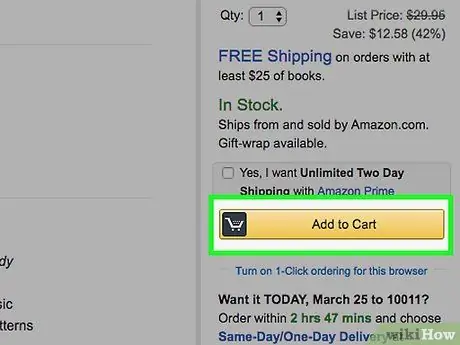
Βήμα 3. Κάντε κλικ στην επιλογή "Προσθήκη στο καλάθι"
Μετά από αυτό, θα μεταφερθείτε σε μια νέα σελίδα για να επιβεβαιώσετε ότι το προϊόν έχει προστεθεί στο καλάθι αγορών. Η Amazon θα σας δείξει επίσης κάποια σχετικά προϊόντα που μπορεί να θέλετε να αγοράσετε.
- Το Amazon σας επιτρέπει να εισαγάγετε τον αριθμό των προϊόντων εάν θέλετε να αγοράσετε περισσότερα από ένα προϊόντα.
- Μπορείτε να αποθηκεύσετε προϊόντα στο καλάθι αγορών για μεγάλο χρονικό διάστημα. Ωστόσο, η Amazon θα αφαιρέσει το προϊόν ή θα αναπροσαρμόσει την τιμή του με βάση τη διαθεσιμότητα του προϊόντος.
Μέρος 5 από 6: Ολοκλήρωση παραγγελιών
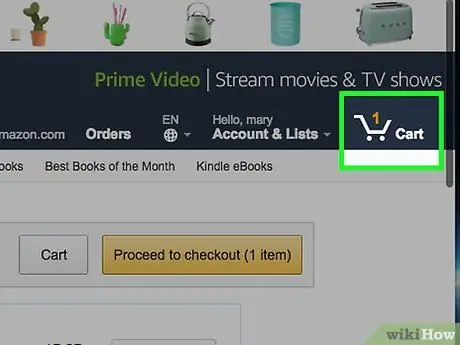
Βήμα 1. Κάντε κλικ στο εικονίδιο "Καλάθι"
Ελέγξτε όλα τα παραγγελθέντα προϊόντα. Εάν θέλετε να αλλάξετε ή να διαγράψετε ένα προϊόν, μπορείτε να πληκτρολογήσετε την επιθυμητή ποσότητα στο πλαίσιο "Ποσότητα".
- Εάν αγοράζετε ένα δώρο για κάποιον άλλο, επιλέξτε το πλαίσιο "Αυτό είναι ένα δώρο" κάτω από το όνομα του προϊόντος. Ο παραλήπτης θα λάβει ένα κουπόνι δώρου, αλλά η τιμή του προϊόντος δεν θα εμφανίζεται στην απόδειξη. Μπορείτε επίσης να προσθέσετε ένα προσαρμοσμένο μήνυμα και να πληρώσετε μια επιπλέον χρέωση για τις υπηρεσίες συσκευασίας δώρων.
- Εάν θέλετε να αφαιρέσετε ένα προϊόν από το καλάθι αγορών, κάντε κλικ στο κουμπί "Διαγραφή" στο κάτω μέρος του κουτιού δώρων.
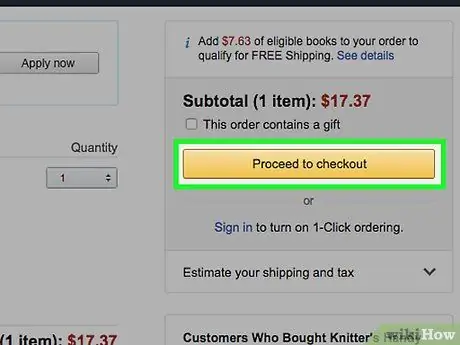
Βήμα 2. Κάντε κλικ στην επιλογή "Συνέχεια στο ταμείο"
Σε έναν ιστότοπο, βρίσκεται στη δεξιά πλευρά της σελίδας, ενώ σε έναν ιστότοπο για κινητά, βρίσκεται στην κορυφή της σελίδας "Καλάθι". Η Amazon θα σας ζητήσει να επιλέξετε τη σωστή διεύθυνση και τρόπο πληρωμής για την παραγγελία.

Βήμα 3. Επιλέξτε μια διεύθυνση αποστολής
Το Amazon θα εμφανίσει τις διευθύνσεις αποστολής που σχετίζονται με το λογαριασμό σας. Επομένως, βεβαιωθείτε ότι έχετε επιλέξει τη διεύθυνση που ταιριάζει με την παραγγελία. Για παράδειγμα, εάν θέλετε να στείλετε ένα προϊόν στο παιδί σας που σπουδάζει σε άλλη πόλη, βεβαιωθείτε ότι έχετε επιλέξει τη διεύθυνση όπου ζει σε αυτήν την πόλη.
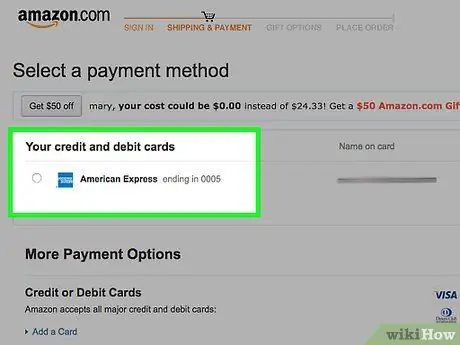
Βήμα 4. Επιλέξτε έναν τρόπο πληρωμής
Εάν προσθέσετε περισσότερες από μία επιλογές τρόπου πληρωμής, το Amazon θα σας δείξει κάθε διαθέσιμη μέθοδο. Βεβαιωθείτε ότι η μέθοδος που θέλετε να χρησιμοποιήσετε είναι επιλεγμένη επειδή το Amazon κάνει αυτόματα μια προεπιλεγμένη επιλογή που (ίσως) δεν είναι η μέθοδος που θέλετε.
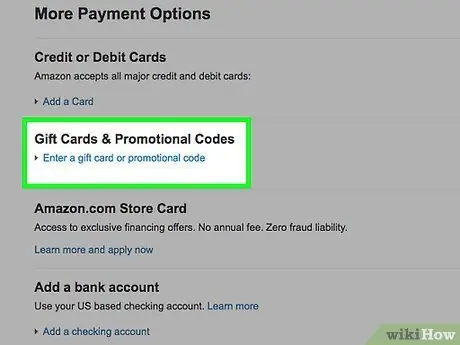
Βήμα 5. Εισαγάγετε τον κωδικό προσφοράς
Εάν έχετε κωδικό προσφοράς, εισαγάγετε τον στο πλαίσιο "Κωδικοί προσφοράς" πριν ολοκληρώσετε την παραγγελία σας.
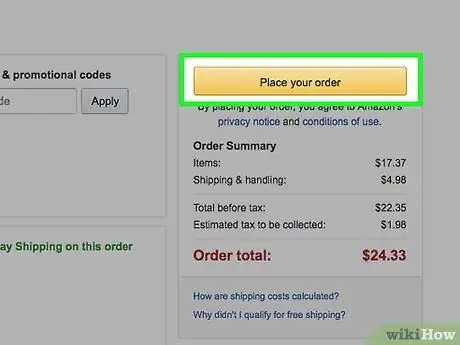
Βήμα 6. Κάντε κλικ στην επιλογή "Τοποθετήστε την παραγγελία σας"
Μόλις ολοκληρωθεί η παραγγελία, η Amazon θα εμφανίσει τα στοιχεία επιβεβαίωσης. Επιπλέον, θα εμφανίζεται επίσης η εκτιμώμενη ημερομηνία άφιξης κάθε προϊόντος.
- Εάν αλλάξετε γνώμη, έχετε στη διάθεσή σας 30 λεπτά για να ακυρώσετε την κράτησή σας χωρίς επιβάρυνση.
- Εάν κάνετε μια παραγγελία το απόγευμα, συνήθως θα υποβληθεί σε επεξεργασία την επόμενη ημέρα.
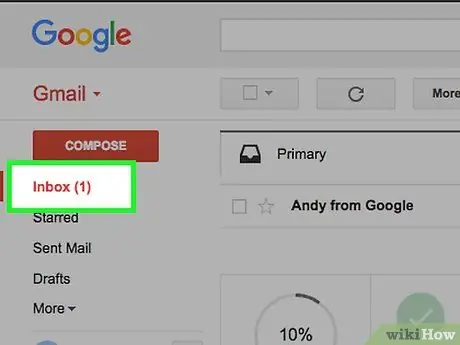
Βήμα 7. Ελέγξτε τον λογαριασμό email σας
Η Amazon θα στείλει ένα μήνυμα επιβεβαίωσης στη διεύθυνση email που χρησιμοποιήσατε για τη δημιουργία του λογαριασμού σας. Μπορείτε να χρησιμοποιήσετε αυτά τα μηνύματα για την παρακολούθηση πακέτων και τη διαχείριση παραγγελιών.
Μέρος 6 από 6: Ρύθμιση επιλογών παραγγελίας 1-κλικ
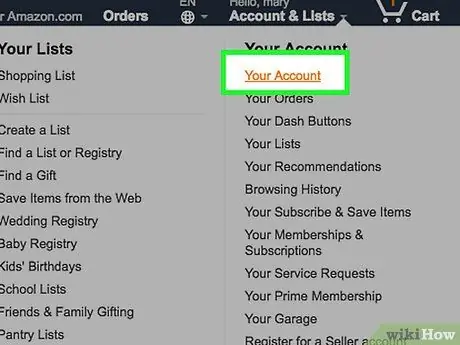
Βήμα 1. Μεταβείτε στη σελίδα "Ο λογαριασμός σας"
Η παραγγελία 1 κλικ είναι μια ρύθμιση που σας επιτρέπει να πραγματοποιείτε και να ολοκληρώνετε μια παραγγελία με ένα μόνο κλικ, ώστε να μην χρειάζεται να επανεξετάσετε την παραγγελία σας και να επιβεβαιώσετε οτιδήποτε. Πρέπει πρώτα να ενεργοποιήσετε αυτές τις επιλογές επειδή αυτές οι επιλογές έχουν τη δυνατότητα κατάχρησης.
Εάν χρησιμοποιείτε τον ίδιο υπολογιστή με πολλά άτομα, είναι καλή ιδέα να απενεργοποιήσετε την επιλογή 1-Click Ordering
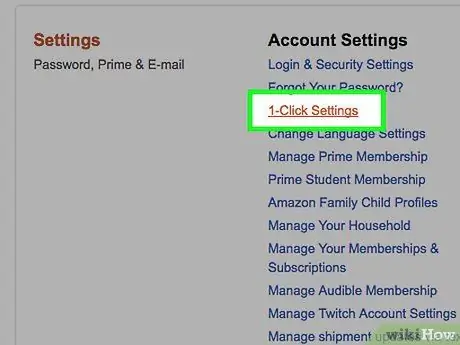
Βήμα 2. Κάντε κλικ στο σύνδεσμο "Ρυθμίσεις 1-κλικ"
Ο σύνδεσμος βρίσκεται στην ενότητα "Ρυθμίσεις". Θα σας ζητηθεί να εισαγάγετε ξανά τον κωδικό πρόσβασής σας πριν συνεχίσετε τη διαδικασία.
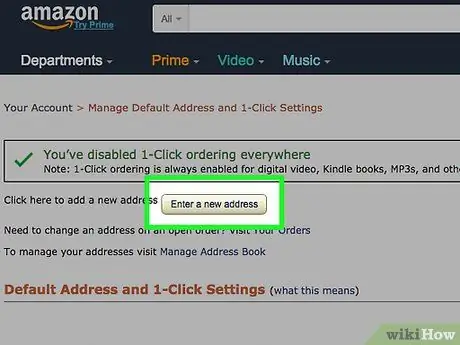
Βήμα 3. Ορίστε τη διεύθυνση αποστολής και τον τρόπο πληρωμής που προτιμάτε
Αυτή η διεύθυνση είναι η διεύθυνση αποστολής για προϊόντα που αγοράζονται μέσω παραγγελίας 1 κλικ. Επιπλέον, θα χρεωθείτε επίσης αυτόματα μέσω του επιλεγμένου τρόπου πληρωμής. Επιπλέον, μπορείτε επίσης να ορίσετε την επιθυμητή μέθοδο αποστολής. Λάβετε υπόψη ότι οι ρυθμίσεις του τρόπου αποστολής θα επηρεάσουν την τιμή αγοράς.
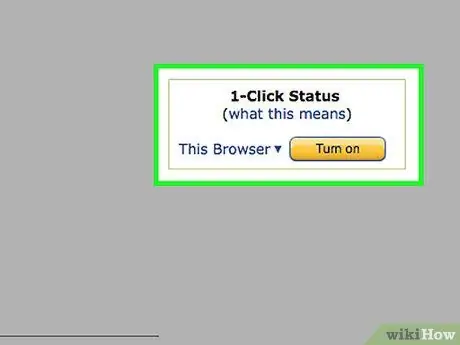
Βήμα 4. Ενεργοποιήστε το "1-κλικ"
Κάντε κλικ στο κουμπί "Turn 1-Click on" στη δεξιά πλευρά της σελίδας. Μετά από αυτό, η ρύθμιση "1-κλικ" θα ενεργοποιηθεί για τον λογαριασμό σας. Τώρα μπορείτε να κάνετε κλικ στο κουμπί "Παραγγελία 1 κλικ" σε σχεδόν οποιοδήποτε προϊόν, συμπεριλαμβανομένων ψηφιακών προϊόντων, όπως βιβλία Amazon Kindle και εφαρμογές Kindle, καθώς και Amazon Video (παλαιότερα γνωστό ως Amazon Instant Video και Amazon Video-on-Demand). Μόλις κάνετε κλικ, το προϊόν μπορεί να παραγγελθεί και να αποσταλεί γρήγορα. Έχετε μόνο 30 λεπτά για να ακυρώσετε την παραγγελία.
Συμβουλές
- Εάν χρησιμοποιείτε το Google Chrome, υπάρχει μια δωρεάν επέκταση που ονομάζεται Amazon Easy Search που σας επιτρέπει να αναζητάτε προϊόντα από οποιαδήποτε λέξη που προσθέτετε σελιδοδείκτη στο πρόγραμμα περιήγησής σας στο Amazon.
- Ελέγξτε τα στοιχεία αποστολής πριν ολοκληρώσετε την παραγγελία σας για να βεβαιωθείτε ότι η ώρα άφιξης του πακέτου ταιριάζει με το πρόγραμμά σας. Για παράδειγμα, εάν αγοράζετε ένα προϊόν ως δώρο γενεθλίων, βεβαιωθείτε ότι το προϊόν αναμένεται να φτάσει στην ώρα του, πριν φτάσουν τα γενέθλια.






